virtualbox安裝ubuntu教程 virtualbox虛擬機軟件怎麼安裝ubuntu
virtualbox虛擬機軟件怎麼安裝ubuntu?很多小夥伴想要安裝ubuntu,但是不知道怎麼弄,而最近小編在virtualbox虛擬機上試著裝瞭一遍ubuntu,還是比較簡單的,所以這就給大傢帶來瞭virtualbox安裝ubuntu教程,有需要的小夥伴快來跟著小編一起試試吧。
virtualbox安裝ubuntu的方法:
1.運作VirtulBox程序流程,點擊“新創建”按鍵,新創建一個vm虛擬機。
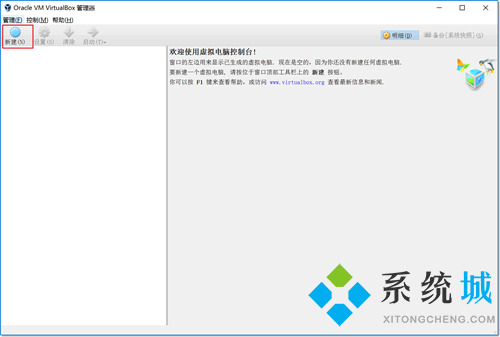
2.vm虛擬機名字能夠任意鍵入,實例:rocedu。電腦操作系統選擇Linux,版本號選擇ubuntu。點擊“下一步”。
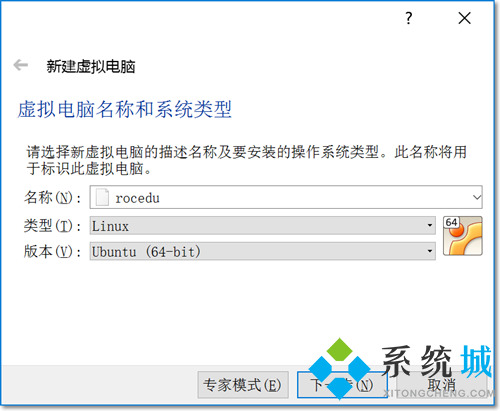
3.設置vm虛擬機的運行內存,此運行內存即是vm虛擬機所占有的系統內存,可自由改動,提議不必超出系統內存的1/2。
最先認識自己的筆記本系統內存尺寸,“我的電腦”->“特性”。樣品為16G。
為瞭更好地便於之後編程設計應用,這兒將虛擬內存設置設成4G。點擊“下一步”。
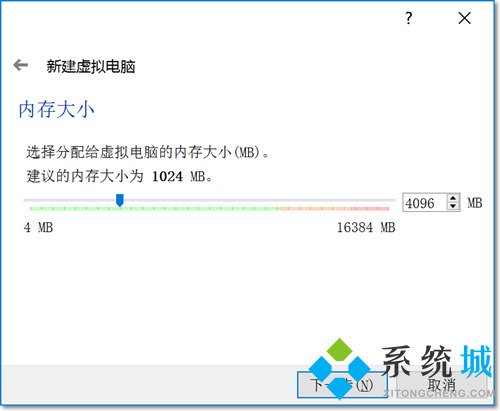
4.為vm虛擬機創建一塊虛擬硬盤。選擇“如今創建虛擬硬盤”,並點擊“創建”。
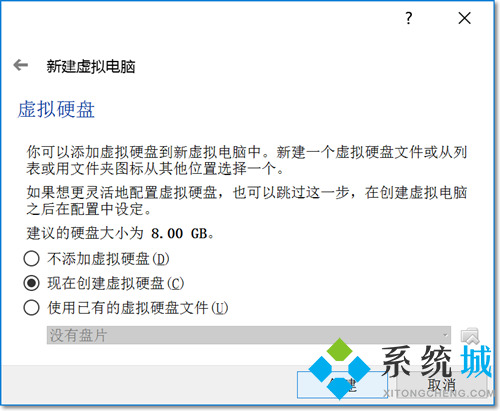
5.選擇虛擬硬盤文件屬性。選擇默認設置的VDI(VirtualBox硬盤印象),並點擊“下一步”。
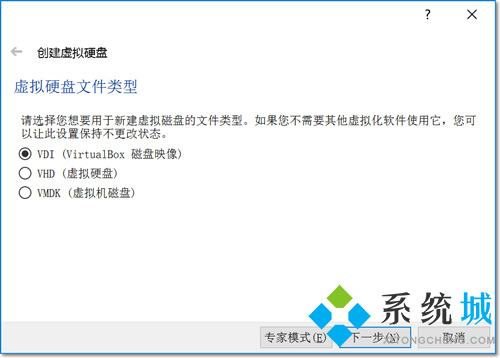
6.選擇“動態擴展”,並點擊“下一步”。
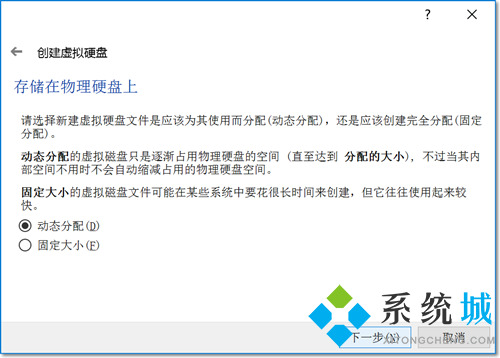
7.鍵入虛擬硬盤文檔的名字,並選擇儲存部位。
選擇虛擬硬盤大鐘頭一定先明確儲存地理位置硬盤的可以用尺寸。可以用的空間為500G,虛擬硬盤尺寸設定為64G。點擊“創建”。
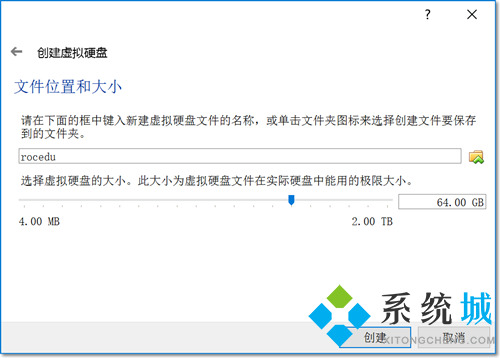
8.vm虛擬機創建進行。換句話說Ubuntu需要的硬件平臺做好準備。
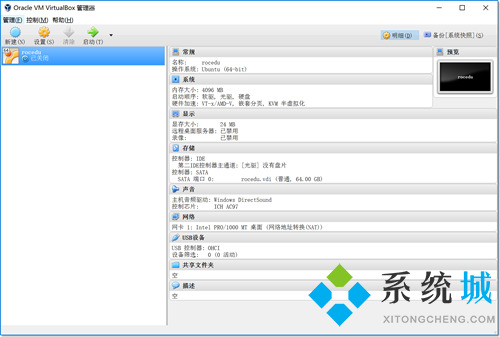
以上就是virtualbox安裝ubuntu教程瞭,大傢快跟著小編的操作步驟去安裝吧,希望對大傢有所幫助。
推薦閱讀:
- virtualbox上安裝OpenSuse的方法
- 控制面板找不到virtualbox 怎麼卸載virtualbox虛擬機
- virtualbox與win10不兼容 升級win10後virtualbox不能用的解決方法
- R語言版本升級完全攻略基於Ubuntu
- VirtualBox共享文件夾 VirtualBox怎麼設置共享文件夾